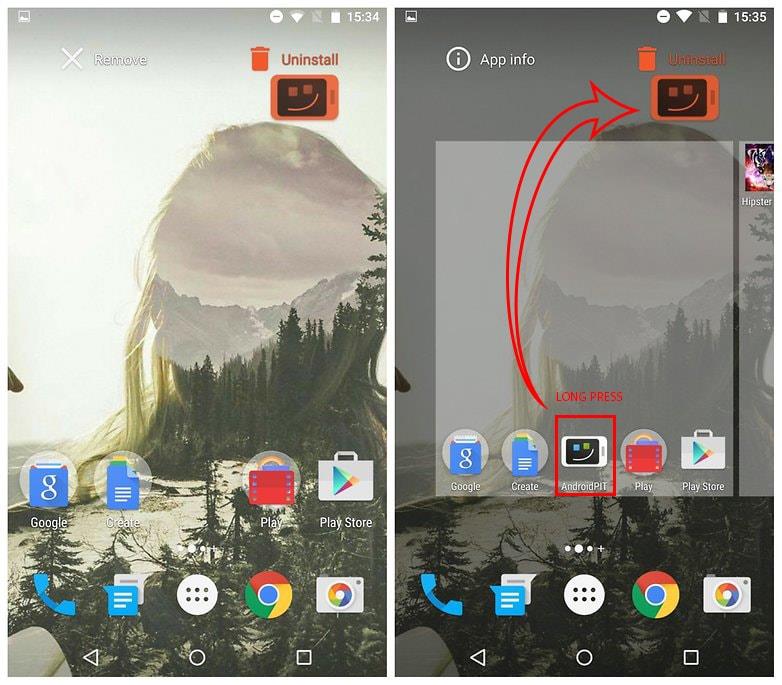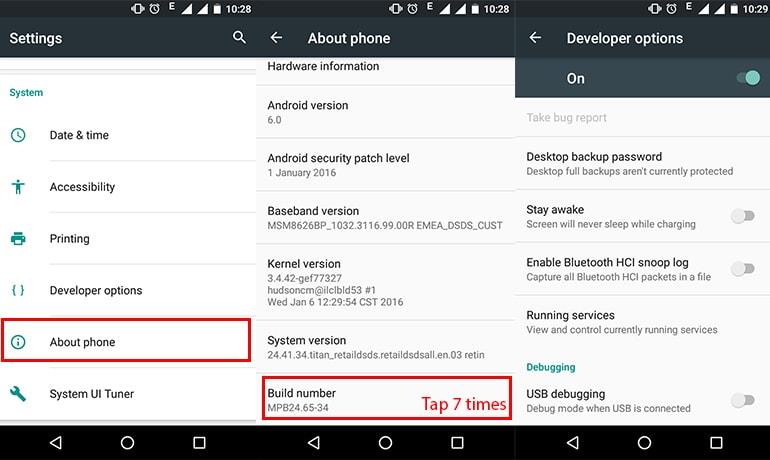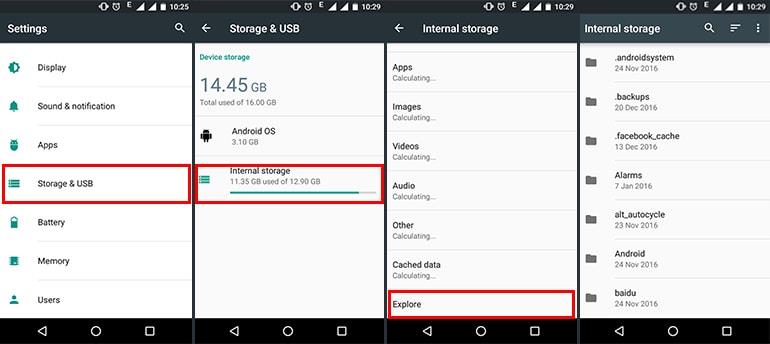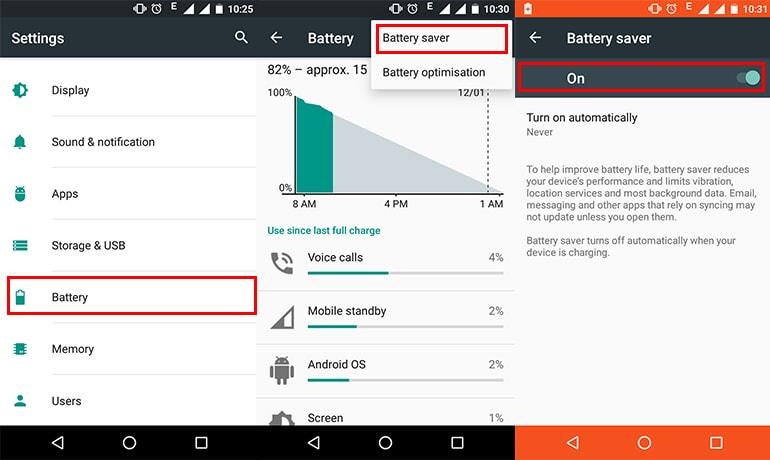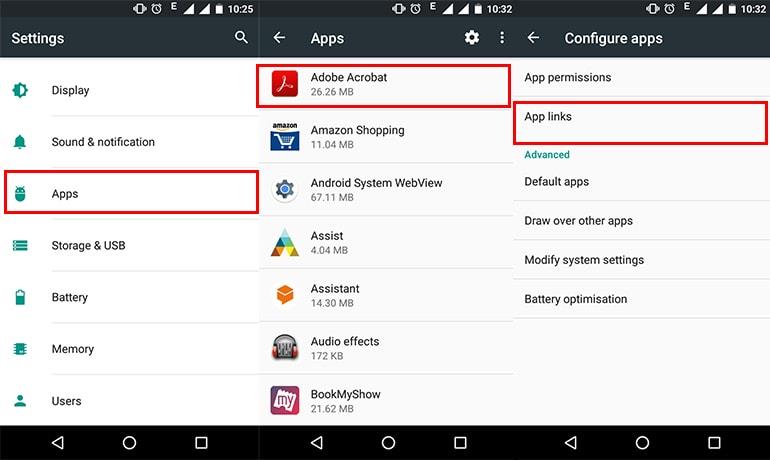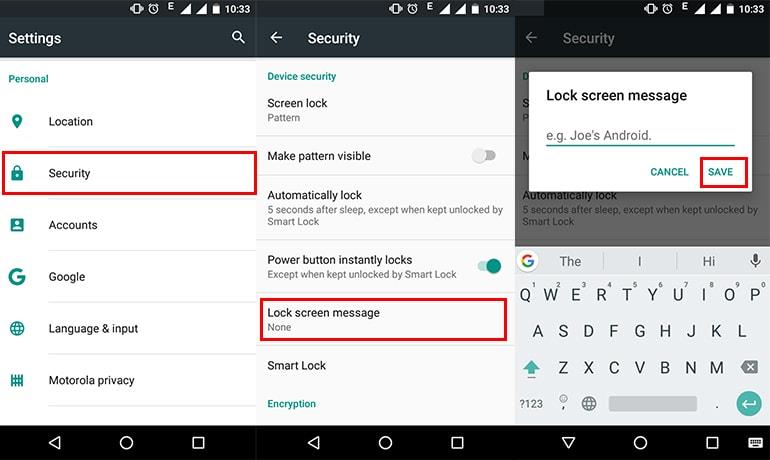Android 7 o Android Nougat està disponible i la majoria de nosaltres estem esperant la seva arribada al nostre dispositiu. Pel que sembla, la majoria de nosaltres encara hem de connectar-nos amb Android M fins que rebem la notificació tan esperada. Dit això, molts continuaran utilitzant Android 6 ja que els seus dispositius no es poden actualitzar a la versió més nova. En poques paraules, Android 6 està sent utilitzat per una part important d'usuaris, que continuaran fent-ho.
Fins i tot quan fa un any que utilitzem Android 6, no tots coneixem tots els seus trucs i funcions ocultes. Aquests són alguns dels consells i trucs d'Android M que fan que l'experiència del vostre telèfon intel·ligent sigui encara millor.
Llegiu també: Les millors eines de neteja de Windows 10
- Desinstal·lació d'una aplicació de la pantalla d'inici:
A diferència d'abans, podeu desinstal·lar una aplicació des de la seva pantalla d'inici. Tot el que heu de fer és prémer llargament una aplicació a la pantalla d'inici. Després d'aquest pas, tindreu dues opcions: Eliminar i desinstal·lar. Arrossegueu la vostra aplicació a l'opció Desinstal·la i suprimiu-la de l'aplicació amb un toc.
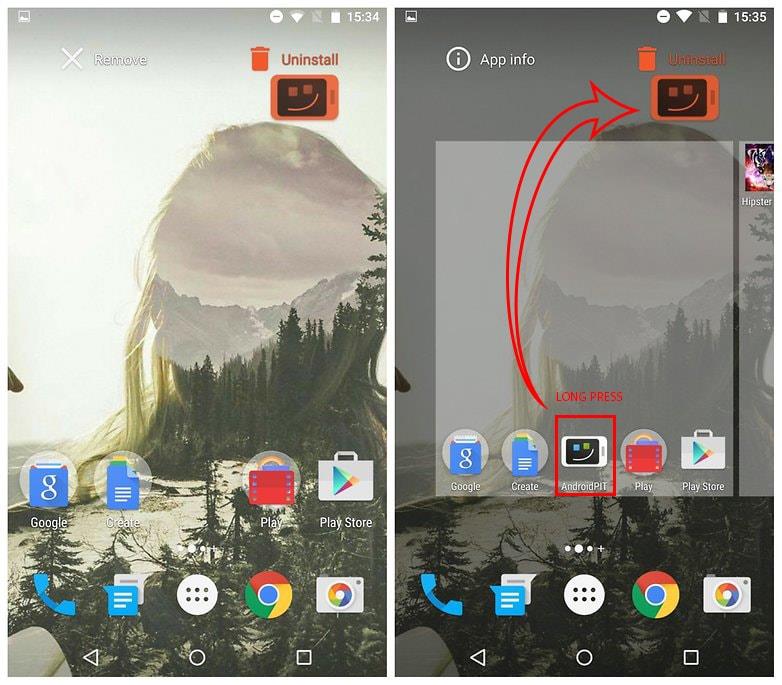
Vegeu també: 10 trucs d'Android que probablement no coneixeu
- Personalitza l'ús de la memòria RAM:
Molts de vosaltres deu estar queixant-se de la poca memòria del vostre dispositiu. Això es pot controlar i personalitzar mitjançant la configuració del telèfon. Aneu a Configuració> Memòria> Memòria utilitzada per les aplicacions> toqueu qualsevol aplicació> toqueu la icona d'informació> Força l'aturada.
- Atura la visualització de la notificació:
Si no us agraden les notificacions que apareixen al cap, podeu impedir que apareguin. Aneu a Configuració> Sons i notificacions> Notificació d'aplicacions> Seleccioneu l'aplicació> desactiva Permet la visualització.
- Opció de desenvolupadors:
Hi ha funcions ocultes per als desenvolupadors a Android M. Aquestes són les funcions per als usuaris avançats. Per activar-ho, aneu a Configuració> Quant al telèfon> toqueu set vegades a Número de compilació. La vostra opció de desenvolupadors s'habilitarà i podreu accedir a les funcions avançades .
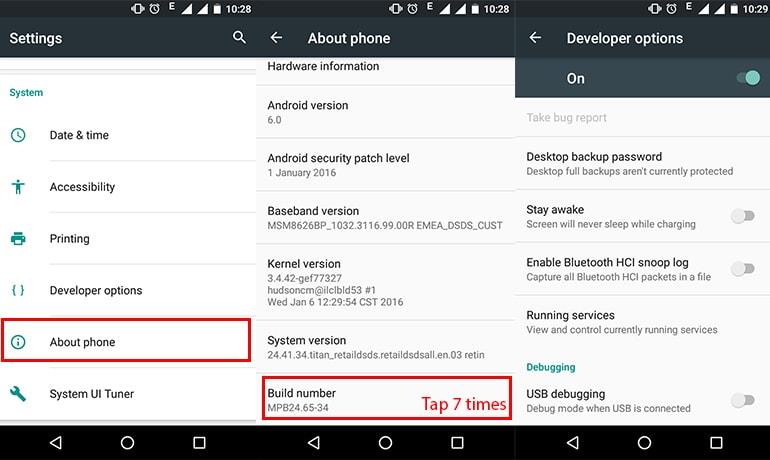
- Accediu al gestor de fitxers integrat:
Heu d'haver instal·lat una aplicació de gestor de fitxers per veure els fitxers ocults al vostre dispositiu. Tanmateix, això es pot fer amb la configuració d'Android. Aneu a Configuració> Emmagatzematge i USB> Emmagatzematge intern> Explora> obre qualsevol carpeta per veure els seus fitxers.
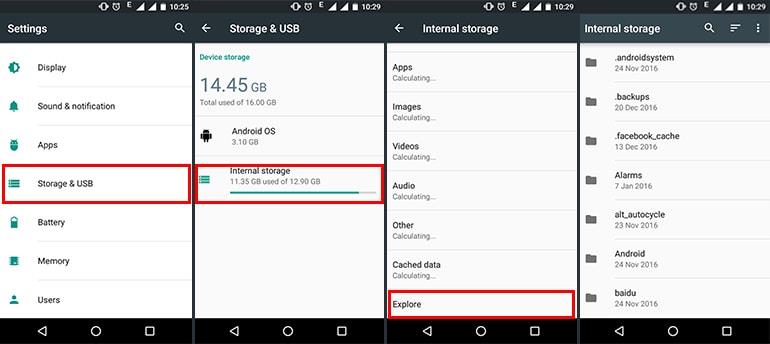
- Desactiveu l'Optimitzador de bateria per fer que les vostres aplicacions reaccionin més ràpidament:
De manera predeterminada, el vostre Android M té l'optimitzador de bateria activat per a totes les aplicacions. Aquesta funció controla diverses coses, com ara com accedeixen les aplicacions a les dades mòbils en espera. Tanmateix, si voleu que determinades aplicacions responguin més, podeu desactivar la seva funció d'optimització de la bateria. Aneu a Configuració> Bateria> toqueu tres punts apilats> Optimitzador de bateria> toqueu la fletxa cap avall i seleccioneu Totes les aplicacions> toqueu qualsevol aplicació> No optimitzeu.
Vegeu també: Consells i trucs d'estalvi de bateria d'Android per allargar la vida útil de la bateria
- Optimitzar l'ús de la bateria:
Fins i tot podeu garantir un ús òptim de la bateria a la vostra configuració. Aneu a Configuració> Bateria> toqueu tres punts apilats> Estalvi de bateria> Activa l'estalvi de bateria.
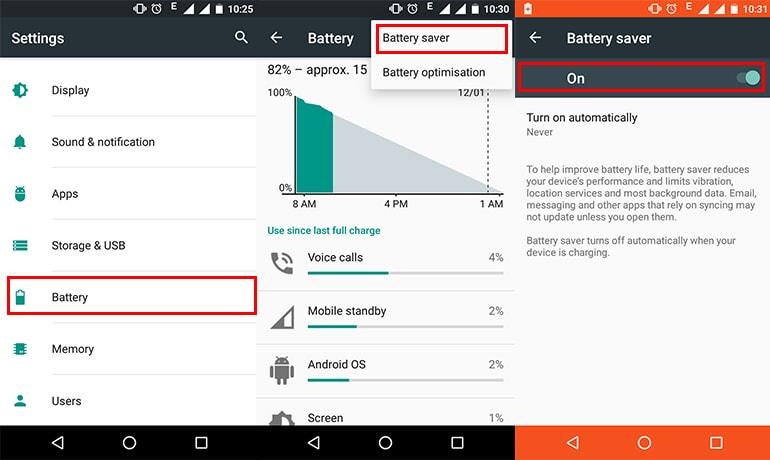
- Personalitzeu la vostra configuració ràpida:
Tenim un parell de funcions habilitades al nostre menú de configuració ràpid. Això es pot ajustar amb uns quants passos senzills. Desplegueu el menú de configuració ràpida i premeu llargament Configuració durant 5 segons. Això activarà el sintonitzador de la interfície d'usuari del sistema, una funció oculta, al vostre dispositiu. Aquesta funció tindreu a la part inferior del menú Configuració.
Aneu a la vostra configuració i obriu aquesta opció. Ara obriu la configuració ràpida i personalitzeu el vostre menú de configuració ràpida.
Vegeu també: Com actualitzar el telèfon Android: passos per descarregar i instal·lar l'actualització
- Ou de Pasqua de marshmallow:
Podeu trobar un ou al vostre dispositiu amb aquest truc. Tot i que aquest és un truc inútil però divertit. Simplement aneu a Configuració> Quant al telèfon> toqueu repetidament el número de versió fins que aparegui. A Marshmallow, en tocar el número de versió, es mostra un gràfic de la lletra M. Quan la toqueu de nou, obteniu l'ou de Pasqua.
- Enllaços associats amb aplicacions:
Android M us permet configurar un tipus específic d'aplicacions per obrir enllaços específics. Per exemple, si rebeu un correu amb un enllaç de Facebook, es pot obrir amb el mateix Facebook.
Això es pot fer amb uns senzills passos a Configuració. Aneu a Configuració> Aplicacions> toqueu la icona de configuració> Enllaços d'aplicació> obre qualsevol aplicació> Obre enllaços compatibles> Obre en aquesta aplicació.
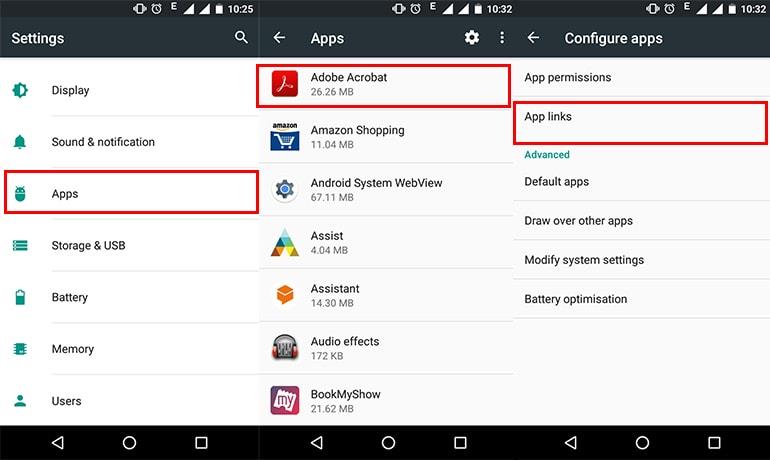
- Teniu un missatge a la pantalla de bloqueig:
Bé, és el teu telèfon i es pot personalitzar bé. Pots posar un missatge a la pantalla de bloqueig que et quedaria amb tu cada vegada que despertes el dispositiu. Per a això, aneu a Configuració> Seguretat> Bloqueig> Missatge de pantalla> estableix un missatge.
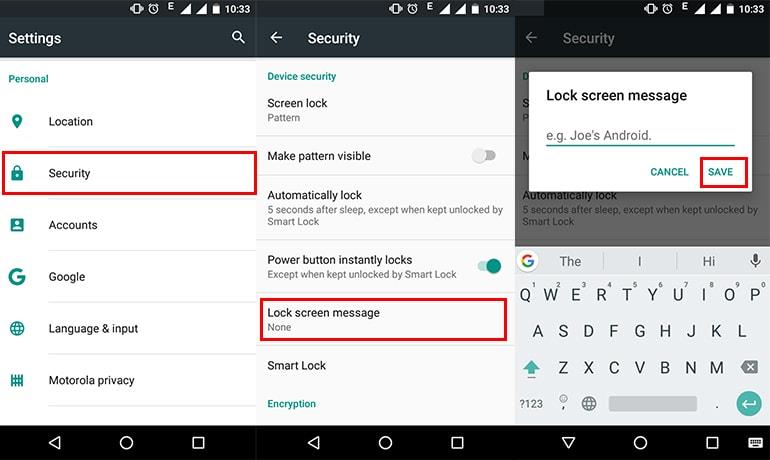
Aquests són alguns dels consells i trucs que us ajudaran a millorar el vostre temps al dispositiu. En poques paraules, la configuració d'Android és el seu centre per a tots els retocs grans o petits. No són menys que divertits!